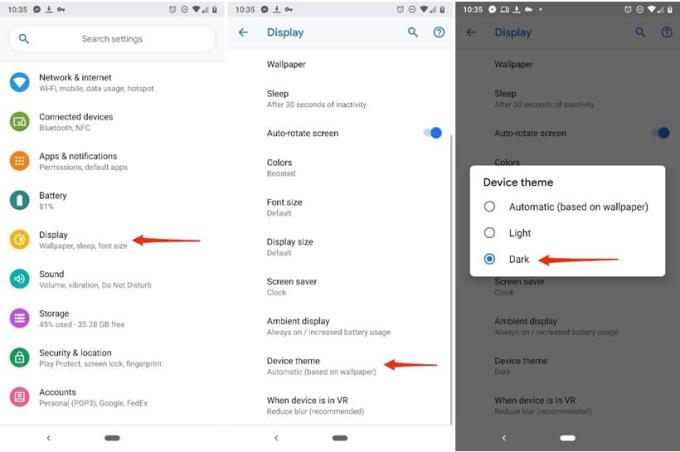Používatelia Androidu už roky žiadajú Google, aby do svojich mobilov pridal tmavý režim alebo tému. Google pridal tmavý režim so systémom Android Oreo, ktorý sa aktivoval v závislosti od tapety, ktorú ste používali, ale neskôr túto funkciu odstránil a tvrdil, že bola uvoľnená náhodne.
Teraz so systémom Android Pie je tmavý režim späť a teraz ho môžete prepnúť manuálne.
Prečo by ste sa mali rozhodnúť pre tmavý režim? Nielenže to vyzerá skvele, ale Google tiež tvrdí, že šetrí batériu. Všetky prázdne miesta, ktoré váš telefón využíva, si vyžadujú viac energie, čo vybíja batériu viac, než si myslíte.
Používanie tmavšieho rozhrania nielenže spotrebuje menej energie, ale aj menej zaťažuje batériu a pomáha predĺžiť jej životnosť.
Tmavý režim Android Pie
Tmavý režim Android Pie je možnosť, ktorá zmení farebnú tému operačného systému na čiernu. Efekty šetrenia batérie tmavého režimu sú zreteľnejšie na OLED displejoch, ktoré používa väčšina špičkových smartfónov. Pixely OLED displejov sú vypnuté a pri zobrazovaní čiernej farby spotrebúvajú málo energie.
Je známy fakt, že jasnejšie obrazovky pripisujú rýchlejšiemu vybíjaniu batérie, ale spoločnosť Google poskytla viac informácií tomuto tvrdeniu vysvetlením vzťahu medzi šetrením batérie a povolením tmavého režimu.
Google predstavil niekoľko snímok, ktoré ukazujú, že jas obrazovky zvyšuje spotrebu energie smartfónu takmer lineárne. Google tiež poukázal na to, že smartfón Pixel, ktorý používa displej AMOLED, dokáže znížiť spotrebu energie až o 63 % pri používaní nočného režimu Máp Google v porovnaní s jeho normálnym režimom.
Našťastie je tmavý režim teraz dostupný vo viacerých aplikáciách Google pre Android, ako sú okrem iného správy pre Android, Správy Google a YouTube.
Tmavý režim Android Pie nielenže predlžuje výdrž batérie vášho smartfónu, ale v porovnaní s veľmi dlhou stránkou čierneho textu na bielom pozadí sa naň aj pozerá oveľa jednoduchšie. Tmavý režim zaisťuje, že vaše zariadenie vydrží dlhšie, kým sa nebude musieť dobiť.
Ako povoliť tmavý režim Android Pie
Tento proces sa líši v závislosti od typu zariadenia, ktoré používate, ale tieto všeobecné kroky budete musieť vykonať;
Otvorte aplikáciu nastavení a kliknite na „Zobraziť“
Kliknite na položku Rozšírené a prejdite nadol, kým nenájdete položku „Téma zariadenia“
Kliknite naň a potom kliknite na „Tmavý“.
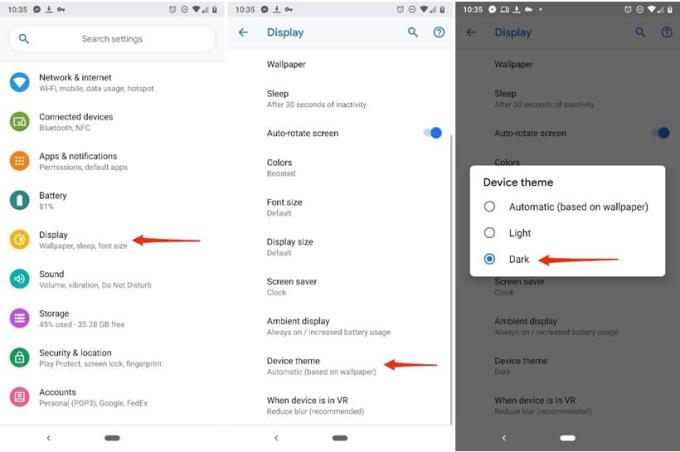
Keď si prezeráte zásuvku aplikácie priamo z karty rýchlych nastavení (potiahnite prstom nadol z hornej časti obrazovky), bude v tmavom režime.
Výhody a nevýhody používania zariadení Android
Aj keď je Android najrozšírenejším mobilným operačným systémom na svete, s predpoveďami, že sa vo všeobecnosti stane dominantným OS, neznamená to, že je vo všetkých smeroch lepší ako jeho náprotivky, najmä ak vezmeme do úvahy iOS.
V závislosti od vášho telefónu, vašej odbornosti a vašich potrieb sa možno budete chcieť rozhodnúť pre iný operačný systém alebo sa naučiť, ako čo najlepšie využiť verziu Androidu na vašom smartfóne.
Pros
– Všestranný
– Modulárny
– Prispôsobivý
– Ľahko programovateľný
– Umožňuje aplikácie tretích strán
Zápory
– Nie také efektívne
– Mierne náročné na hardvér
– Spochybniteľný dohľad nad aplikáciou
Ak sa chcete naučiť, ako vytvárať svoje vlastné aplikácie, alebo zistiť, ako funguje väčšina súčasných aplikácií pre Android, možno budete chcieť použiť aplikáciu, ktorá poskytuje príjemnú a jemnú krivku učenia pre všetkých, ktorí sa chcú učiť.
Záver
Tmavý režim Android Pie je užitočná funkcia, ktorá nielenže šetrí výdrž batérie, ale vyzerá pri tom skvele. Ak teda potrebujete predĺžiť výdrž batérie, ste na mieste bez napájania alebo nechcete, aby sa vám rýchlo vybíjala batéria, nezabudnite povoliť funkciu tmavého režimu.